
Lesley Fowler
0
3750
473
Jeśli przenosisz witrynę WordPress z jednego hosta na inny i obecnie używasz wtyczki buforowania z siecią dostarczania treści (CDN), zachowaj ostrożność, ponieważ proces przenoszenia może nie przebiegać tak płynnie, jak myślisz..
Ten artykuł jest przeznaczony dla użytkowników WordPress, którzy są wystarczająco wygodni w WordPressie do instalowania i dostosowywania wtyczek, ale mogą nie być ekspertami w dziedzinie kodowania PHP. W tym artykule dowiesz się, czym jest CDN. Ale co najważniejsze, dowiesz się, co może się stać z Twoją witryną, jeśli zmienisz hosting i nie pamiętasz, aby zaktualizować określone ustawienia CDN.
Dowiesz się także, jak samodzielnie rozwiązać problem.
Jak działa buforowanie WordPress
Aby zrozumieć, dlaczego buforowanie CDN może zepsuć ruch w witrynie, najpierw musisz to zrozumieć jak działa buforowanie WordPress i jak CDN wchodzi w grę.
Najpopularniejsze wtyczki pamięci podręcznej dla podobnej do WordPress W3 Total Cache, WP Rocket i WP Super Cache - pozwalają skonfigurować buforowanie obrazów przy użyciu ulubionej usługi CDN.
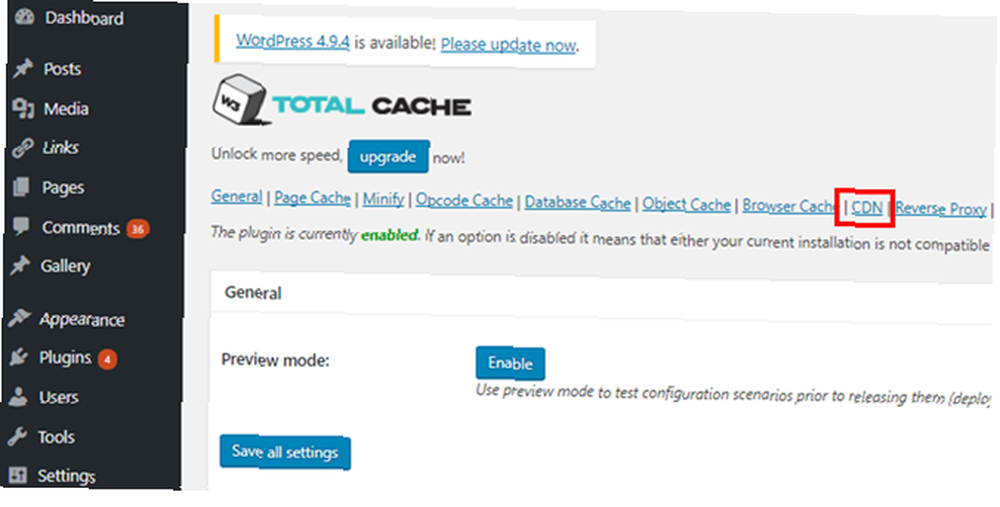
Bez optymalizacji za każdym razem, gdy odwiedzający witrynę odwiedza, musi pobrać całą stronę i wszystkie skrypty, obrazy, nagłówki, stopki i menu nawigacyjne, które się z nią wiążą. Ale z zainstalowaną odpowiednią wtyczką buforującą, przeglądarka użytkownika może buforować wiele plików statycznych wyświetlanych na każdej stronie.
W ten sposób powtarzaj odwiedzającym wystarczy pobrać sekcje stron, które faktycznie się zmieniają. Gdy Twoja witryna odwiedza tysiące użytkowników dziennie, ta zmniejszona przepustowość stanowi ogromne oszczędności.
Jednym z najważniejszych elementów do buforowania w witrynie są obrazy, ponieważ w większości przypadków wymagają one największej przepustowości do przesłania. Tutaj zaczyna się usługa CDN.
Jak usługa CDN sprawia, że Twoja witryna jest wydajna
Istnieje wiele zaawansowanych technologii stosowanych w sieciach dostarczania treści. W skrócie, CDN to usługa, która obsługuje część lub całość treści Twojej witryny geograficznie bliżej odwiedzających witrynę.
Bez CDN, jeśli serwery twojego hosta znajdują się w Kanadzie, a ktoś z Australii próbuje odwiedzić twoją stronę, pobranie twojej strony zajmie im znacznie więcej czasu.
Jeśli jednak skonfigurujesz CDN do dostarczania przynajmniej wszystkie obrazy-części stron, które zwykle najdłużej pobierają z serwerów zlokalizowanych w Australii, twoja strona ładuje się znacznie szybciej.
Utworzenie CDN dla witryny WordPress jest proste po stronie WordPress. Wystarczy go włączyć i wybrać usługę CDN, z której korzystasz. Następnie użyj przycisku autoryzacji, aby połączyć go z usługą CDN.

Pełne skonfigurowanie sieci CDN dla Twojej witryny nie wchodzi w zakres tego artykułu. Ale domyślnie zazwyczaj wtyczka CDN jest już skonfigurowana do obsługi hosta usługi CDN i wyświetla wszystkie obrazy w witrynie.
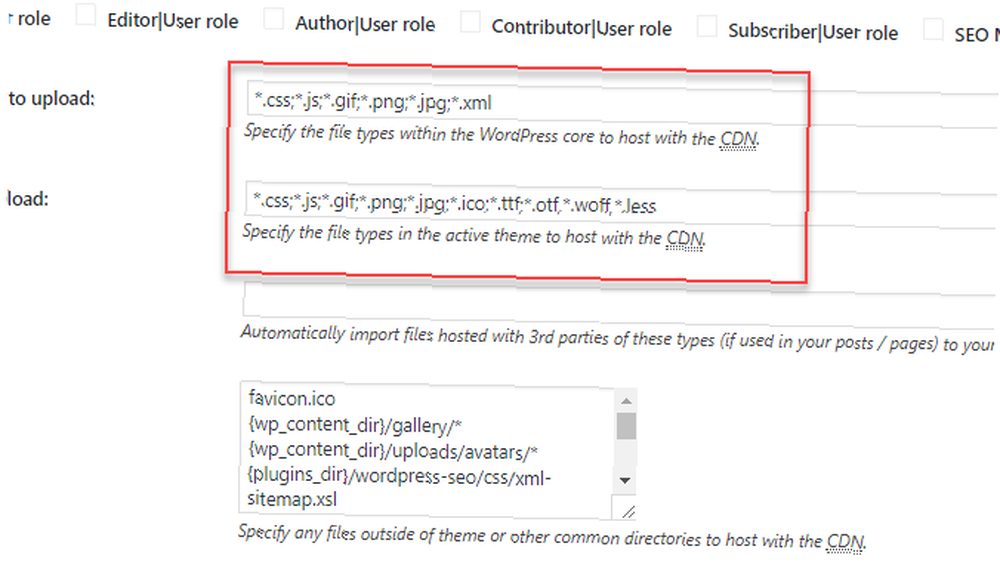
Zwykle właściciele witryn rejestrują się w usłudze CDN, konfigurują wtyczkę, a potem całkowicie o tym zapomnieć.
Dopiero po latach, kiedy decydują się na zmianę na nowy hosting, CDN wraca, by ich prześladować.
Jak zmiana hosta internetowego psuje usługę CDN
Zanim zrozumiesz, dlaczego CDN psuje się po zmianie hosta, musisz zrozumieć jak działa usługa CDN.
Pamiętaj, że CDN musi uzyskać kopię pliku, a następnie buforować go na serwerach lokalnych, w których znajdują się odwiedzający witrynę.
W “wyciągnij CDN” konfiguracja - najczęstsza konfiguracja WordPress Jak skonfigurować CDN we właściwy sposób i uniknąć problemów z SEO Jak skonfigurować CDN we właściwy sposób i uniknąć problemów z SEO - kiedy użytkownik po raz pierwszy uzyskuje dostęp do strony w witrynie zawierającej obraz, którego nie ma CDN ' t jeszcze w pamięci podręcznej, przejdzie na twój serwer WWW po kopię tego pliku. Następnie buforuje plik i użyj tego lokalnego pliku do wszystkich przyszłych wizyt do strony.
Przyjrzyjmy się temu bliżej.
Gdy wszystko działa świetnie, odwiedzający otrzymują dynamiczne treści prosto z twojego hosta. Ale zawartość statyczna (jak obrazy) pochodzi z serwera CDN lokalnego dla ich kraju. Jeśli prześlesz nowy obraz do swojej witryny, użytkownik po raz pierwszy odwiedza stronę, CDN otrzyma nową kopię od twojego usługodawcy hostingowego.
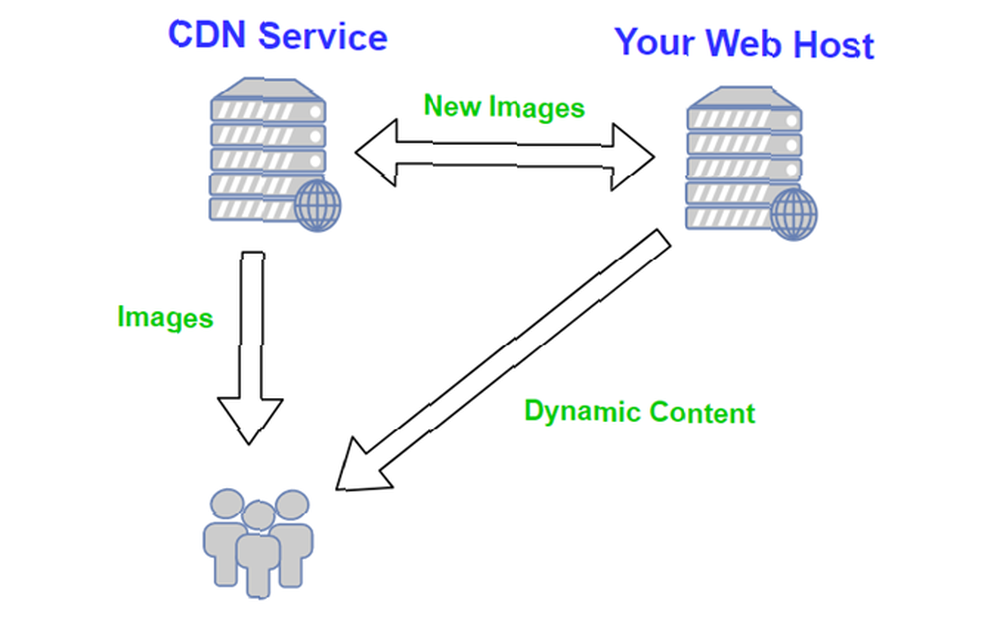
Kiedy to działa, działa bardzo dobrze. Użytkownicy widzą twoją stronę, a wszystkie obrazy błyskawicznie się ładują.
jednak, po przeprowadzce do nowego hosta internetowego, aktualizujesz serwery nazw dla swojej domeny, aby wskazywały na twojego nowego hosta.
Teraz więc, gdy użytkownicy wpisują MyWebsite.com w swojej przeglądarce internetowej, uzyskują treść z zupełnie innego serwera WWW. Ale twoja usługa CDN wciąż otrzymuje nowe pliki obrazów twój stary serwer WWW.
Oto jak to wygląda.

To totalny bałagan, prawda? W momencie zmiany na nowy host, dla użytkowników będzie wyglądać, jakby wszystko działało świetnie. Gdy załadujesz swoją witrynę, aby upewnić się, że wszystko działa, pomyślisz, że witryna również działa.
Wszystkie nowe dynamiczne treści pochodzą z nowego serwera WWW zgodnie z oczekiwaniami. Wszystkie obrazy w witrynie zostaną poprawnie załadowane. Ale tak naprawdę nadchodzą z buforowanych plików przechowywane na serwerach CDN w pobliżu Twojej lokalizacji.
Wszystko wygląda dobrze, gdy w rzeczywistości wiele się psuje. Jeśli w tym momencie wyczyścisz pamięć podręczną CDN, żadne obrazy w Twojej witrynie w ogóle nie zostaną załadowane.
Objawy zepsutego CDN
Pierwszym znakiem, który zobaczysz, że coś jest nie tak, jest próba utworzenia nowego posta WordPress.
Gdy prześlesz i wstawisz nowe zdjęcia do posta, będą one dobrze wyświetlane zarówno w kreatorze przesyłania multimediów, jak iw edytorze.
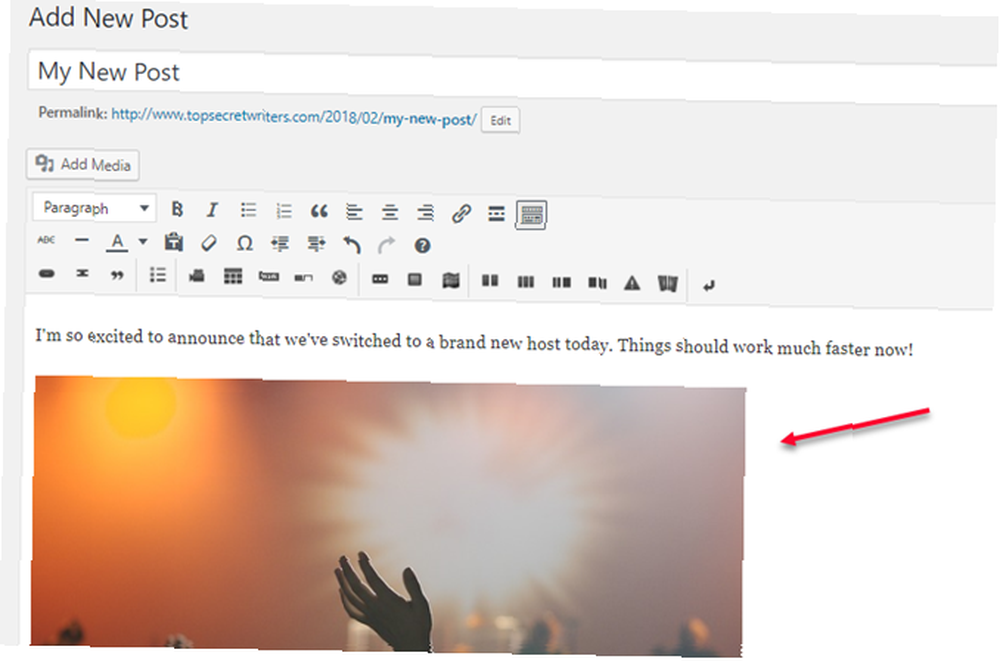
Ale kiedy wyświetlasz podgląd tego posta lub go publikujesz, tak wygląda wyróżniony obraz i obrazy w tekście w Twoim poście.
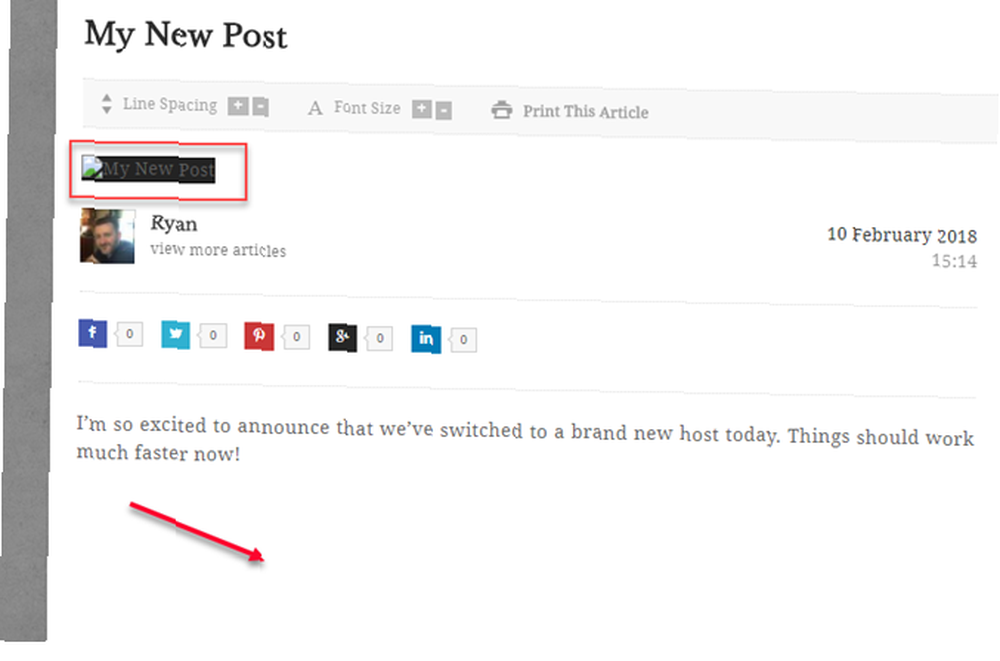
Zobaczysz albo zepsute linki do obrazów, lub puste obszary gdzie twój obraz ma się załadować. Zachowanie wydaje się surrealistyczne.
Co się dzieje, CDN szuka nowych obrazów w pierwotnie skonfigurowanej lokalizacji. To był stary adres IP hosta.
Aby poprawnie przenieść wszystko do nowego hosta, musisz zaktualizować ustawienia CDN. Przejdźmy teraz przez to.
Aktualizacje CDN po zmianie hosta
Za każdym razem, gdy zmieniasz się na nowego usługodawcę internetowego Najlepsze usługi hostingowe: wspólne, VPS i dedykowane Najlepsze usługi hostingowe: wspólne, VPS i dedykowane Szukasz najlepszej usługi hostingowej dla Twoich potrzeb? Oto nasze najlepsze rekomendacje dla Twojego bloga lub strony internetowej. , powinieneś przejść przez następujące ustawienia, aby upewnić się, że są skonfigurowane dla nowego hosta.
Ustaw prawidłowy adres IP na białej liście
Usługi CDN mają zabezpieczenia w swoich systemach, dzięki czemu tylko strony internetowe hostowane pod określonym adresem IP (serwer hosta) mogą przekazywać pliki na konto CDN.
Bez tego zabezpieczenia hakerzy mogliby potencjalnie wykorzystać twoje konto CDN do przechowywania i udostępniania własnych treści.
To ścisłe bezpieczeństwo oznacza, że jeśli nie zaktualizujesz listy adresów IP umieszczonych na białej liście na swoim koncie, usługa CDN nie będzie mogła uzyskać dostępu do żadnych plików w witrynie.
W MaxCDN jest to objęte Konto menu, pod API podmenu. Szukać “Adresy IP umieszczone na białej liście” na swoim koncie CDN, aby znaleźć listę, lub skontaktuj się z obsługą klienta.
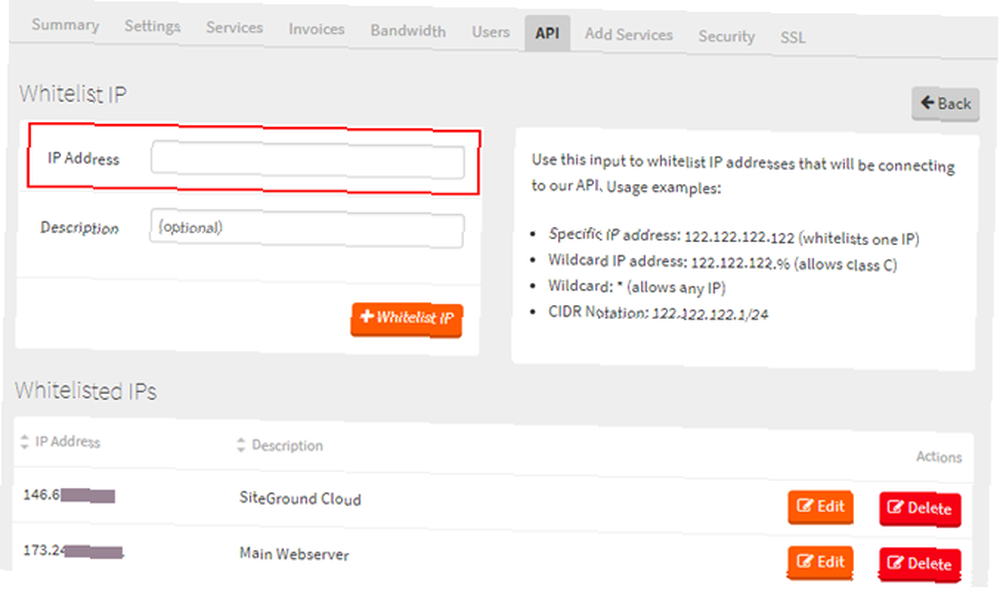
Jeśli nie znasz właściwego adresu IP, którego używasz, większość dostawców hostingu poda adres IP serwera WWW pod szczegółami twojego konta hostingowego.
Jeśli Twój gospodarz nie udostępnia strony ze szczegółowymi informacjami o koncie, zwykle można go znaleźć pod “Wspólny adres IP” lub “Adres IP serwera” w CPanel.
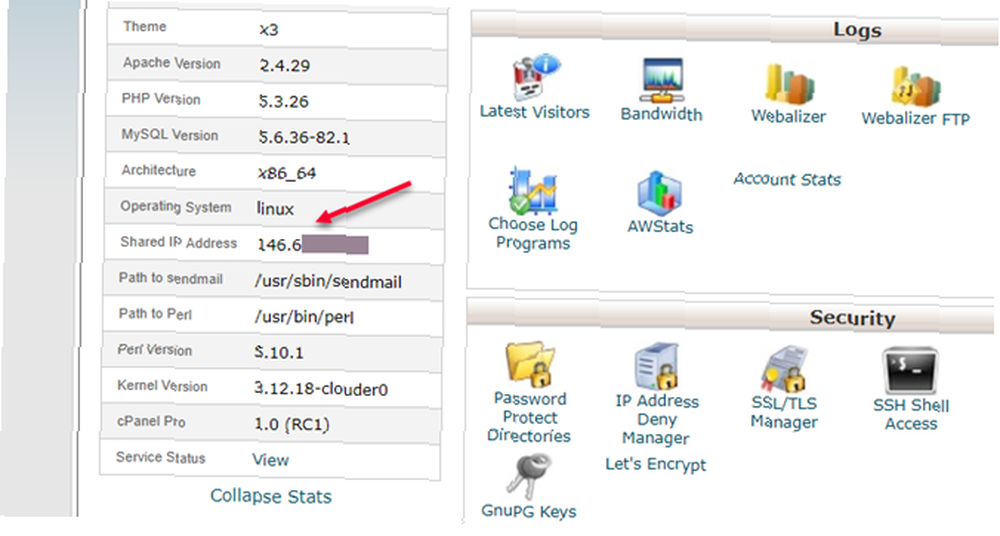
Użyj tego adresu IP w Biała sekcja IP twojego konta CDN.
Ilekroć przeprowadzam migrację do nowego hosta, zwykle zostawiam tymczasowo białą listę adresów IP mojego starego hosta. W niektórych regionach świata zmiany DNS dokonane w domenie mogły się jeszcze nie powielić. Może to potrwać dzień lub dwa.
Pozostawiając oba adresy IP na koncie CDN, upewnisz się, że wszyscy będą mogli zobaczyć Twoją witrynę w porządku podczas przejścia.
Zanotuj ten adres IP, ponieważ będzie on potrzebny do jeszcze jednego ustawienia CDN.
Ustaw poprawne pochodzenie IP
Kolejnym ważnym ustawieniem jest początkowy adres IP. Jest to w zasadzie sposób informowania usługi CDN skąd pobrać nowe obrazy że jeszcze nie ma w pamięci podręcznej.
Zazwyczaj znajdziesz to ustawienie w obszarze zarządzania dla “strefa” pierwotnie skonfigurowałeś dla swojej witryny. Znajdź sekcję Origin IP i zaktualizuj ją o adres IP nowego hosta.
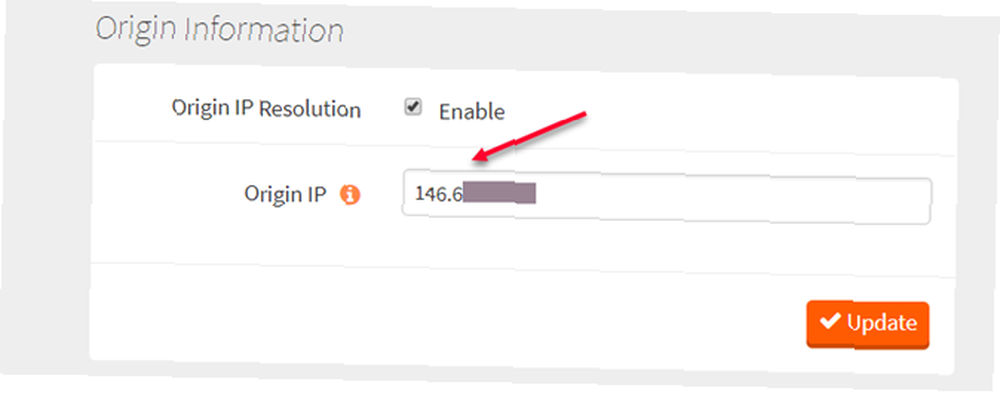
Po zaktualizowaniu tego ustawienia powinno być wszystko ustawione. Twoje konto CDN jest teraz świadome twojego nowego hosta. Dotrze do właściwego serwera, aby uzyskać wszelkie nowe obrazy, które prześlesz.
Teraz nadszedł czas, aby wyczyścić wszystkie pamięci podręczne i ponownie przetestować witrynę.
Wyczyść pamięć podręczną i utwórz nowy post
Najlepszym sposobem sprawdzenia, czy CDN działa poprawnie, jest wyczyszczenie całej pamięci podręcznej. Zmusza to nie tylko do sprawdzenia serwera WWW pod kątem nowej zawartości, ale również do wszystko zawartość.
Twoja wtyczka buforująca WordPress powinna mieć pulpit nawigacyjny lub przycisk w obszarze CDN, aby oczyść CDN całkowicie. Jeśli nie możesz go znaleźć, możesz to zrobić na swoim koncie CDN.
W przypadku MaxCDN można to znaleźć na stronie deski rozdzielczej. Zajrzyj pod skonfigurowaną strefę swojej witryny i kliknij Zarządzanie przycisk.
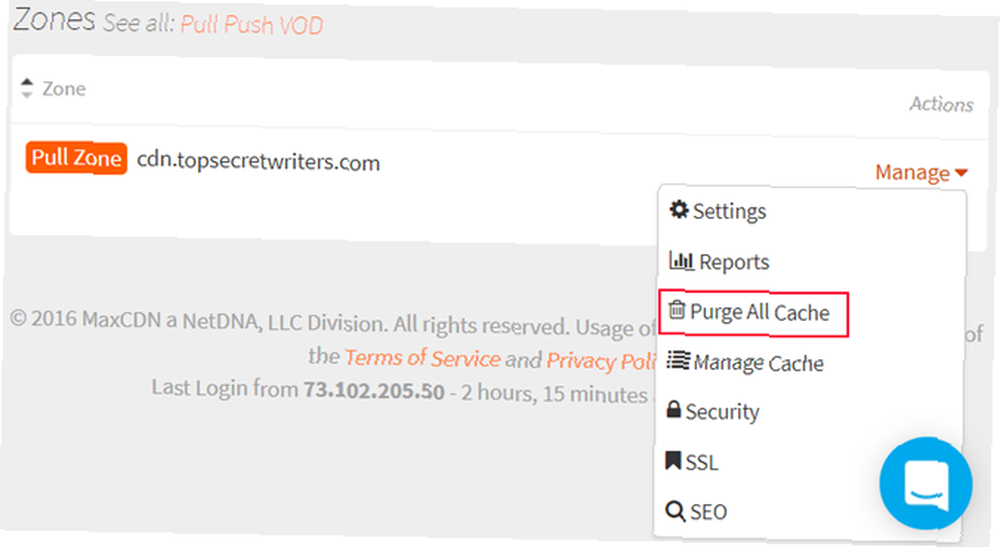
Po całkowitym wyczyszczeniu pamięci podręcznej CDN istnieją dwa sposoby sprawdzenia kondycji CDN.
- Najpierw otwórz nową sesję przeglądarki (upewnij się, że wyczyściłeś pamięć podręczną przeglądarki. Jak ręcznie i automatycznie wyczyścić historię przeglądarki. Jak ręcznie i automatycznie wyczyścić historię przeglądarki. Odwiedzane witryny pozostawiają ślady na komputerze. Pokażemy, jak usuń historię przeglądania w przeglądarce Firefox, Chrome, Edge i Internet Explorer) i załaduj swoją witrynę. Powinieneś zobaczyć wszystkie obrazy i ikony ładowane poprawnie.
- Następnie utwórz nowy post w edytorze WordPress. Następnie prześlij do swojego posta nowy polecany obraz i obraz wbudowany.
- Wyświetl podgląd obrazu i tym razem powinieneś zobaczyć wszystko wyświetlane poprawnie.
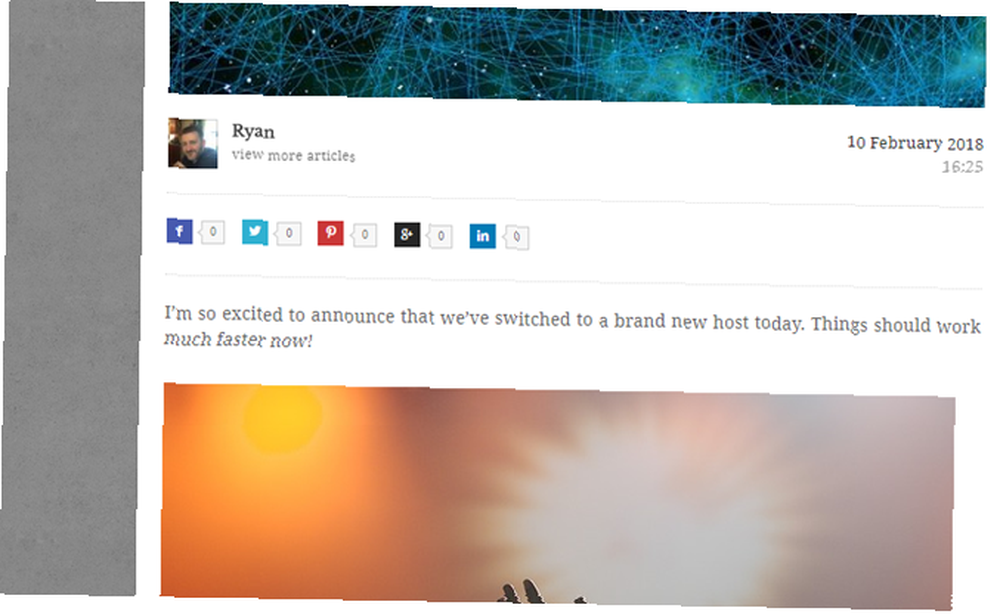
To dobre uczucie, kiedy w końcu wszystko działa poprawnie, prawda??
Zrozumienie celu CDN
Przyczyną tego problemu jest wiele osób, ponieważ CDN często tylko refleksja podczas konfigurowania buforowania WordPress.
Jedyną wadą CDN jest to, że jest to dodatkowy punkt awarii. Kiedy coś się psuje, nie zawsze łatwo jest zrozumieć, dlaczego. Ale jeśli pamiętasz, aby go zaktualizować, CDN zapewnia ogromny wzrost wydajności witryny Jak zwiększyć wydajność Twojej witryny dzięki W3 Total Cache i CDN Jak zwiększyć wydajność Twojej witryny za pomocą W3 Total Cache i CDN Ocenianie przez Google jako witryna niskiej jakości, ponieważ strony ładują się zbyt wolno, na dłuższą metę zaszkodzą Ci. Odpocznij, aby przyspieszyć działanie witryny i zwiększyć komfort użytkowania. .











